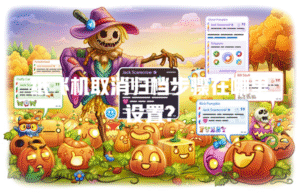安卓手机设置自定义下载路径
直接在Telegram设置里更改
打开设置页:打开Telegram App,点左上角菜单横线,进入“设置”,找到“数据与存储”,进入“下载路径”选项。 切换存储位置:点开下载路径后,会显示手机本地存储、SD卡等路径,直接选自己想要的存储位置,对着你常用的文件夹点击确定。 保存并退出:点击保存或返回,系统自动将接下来的下载文件都放到新文件夹,下次找文件就超方便。我去年帮朋友的爆款美食频道就是这样做的,群里发的菜谱PDF一搜就有,省得满桌饭菜时还翻半天手机。
借助第三方文件管理App
下载文件管理器:去Play Store下个强力的文件管理App,比如File Manager+。 Telegram授权访问:在App里定位Telegram的默认储存目录,一般是Android/Data/org.telegram.messenger/里面,授权App访问后可以批量管理文件。 批量搬运或映射:选定Telegram目录的文件批量移动到你自己的文件夹里,甚至可以设自动同步,把特殊类型文件一通拷到喜欢的地方。这个方式特别适合文件多、经常本地整理或备份需求大的用户。
iOS系统下的存储管理与变通
利用“保存到文件”功能手动更换
找到目标文件:在Telegram聊天或群组里选中想要的图片、PDF等,点开“分享”菜单。 选择“保存到文件”:在弹出的iOS菜单里,找到“保存到文件”选项,选择iCloud Drive、本机储存、或自定义的文件夹路径。 管理已保存文件:到“文件”App里轻松浏览、分类和转发这些内容,再也不怕丢文档。我自己的iPhone就是这么用,把活动照片按月分文件夹归档,找起来贼快。
开启自动保存到图库与同步iCloud
设置自动保存:在Telegram的设置页面里,点“聊天设置”里打开“自动保存到图库”功能。 同步至iCloud:iOS图库同步开启后,文件还会备份到iCloud,方便多设备管理。 统一管理照片和视频:这样下载的照片视频只要到iOS“照片”App就找得到,自动整理省得你手动挪来挪去。
Windows/Mac电脑端的自定义路径技巧
修改聊天下载目录
打开通用设置:桌面Telegram客户端,点左上角三横线菜单-设置-高级(Advanced)。 更换默认下载路径:在下载设置选项里点“更改”,选择任意磁盘下的文件夹,比如新建一个“Telegram_存档”。 定期整理文件夹:新下载的文件都会自动进你选定的文件夹里,方便和其它软件如NAS同步或搜索。我的Windows主机这操作最好用,跟公司同事远程协作倍儿省心。
利用云同步软件联动存储
安装云盘客户端:比如OneDrive、Dropbox或者百度网盘客户端,注册并登录账号。 将Telegram下载路径指向云盘文件夹:在Telegram下载设置里,指定路径为云盘同步目录。 实现多设备无缝访问:这样Telegram下的内容会自动云同步,无论用哪台电脑都能找到一样的文件。我一度用这招解决了家里、公司两台电脑取文件问题,爽!
自动化下载管理和批量归档
脚本或自动化工具实现批量搬迁
下载自动化App或写脚本:安卓版用Tasker,电脑端用Python或者Power Automate。 设定文件筛选条件:比如自动将每次下载的特定类型文件转存到相应文件夹。 定时自动执行:随时保持Telegram目录内容清爽,老文件自动备份再删掉。我在博客运维群用过,一晚上几百份报告自动转存,一点不耽误事。
利用第三方云存储转存
注册第三方云存储:像Google Drive、阿里云盘等,注册获取API密钥。 接入Telegram Bot或Zapier自动转存功能:绑定Telegram账号,设置好监测触发转存动作。 定期清理云端或本地空间:按需整理云盘内容,群大文件再也不怕撑爆本地电脑。
直接选择聊天内容另存为
手动批量保存重要文件
打开目标聊天或群组:进入打算整理的群聊或频道,筛选已下载的文件列表。 长按多选文件:支持批量标记所有需要导出的文档或图片。 手动指定存储位置保存:导出内容到微信、QQ、百度网盘等其它App或文件夹,再按需求统一收纳到自己指定路径。这方式简单直接,基本无门槛,哪怕爸妈也能轻松上手。
配合桌面同步工具一键备份
安装网盘桌面同步客户端:像微软OneDrive、腾讯微云等,准备同步好目的地文件夹。 将文件批量转移进同步目录:下载完Telegram里的大文件、视频等,直接拖进同步目录。 实现自动云同步和防丢:以后只需一条同步路径,文件就自动云端备份,避免误删或手机易损坏丢资料的尴尬。一个朋友曾用这个方法存毕设资料,学校电脑死机也没丢东西。
顺带说一句,Telegram 也有许多实用官方文档(此链接 _nofollow_),遇到高级问题可以翻阅一下,官方出的信息还是很权威的。
电报常见问题解答
Telegram下载的媒体文件找不到怎么办?
很多朋友用Telegram下载图片或视频找不到其实很常见,主要是因为Telegram的下载路径没设置好导致。安卓用户通常文件会出现在“Telegram”或“Downloads/Telegram”文件夹里,可用任意文件管理器App查找。iOS用户则可以在“照片”App里找到保存的图片、视频,或者到“文件”App检查“Telegram Documents”文件夹。电脑端用户就更简单了,下载的东西会默认保存在电脑下载目录或你自己设置好的文件夹。不管你在哪个平台, 经常在Telegram设置里检查、调整下载路径,保持习惯存到自己好找的位置,很大程度可以解决“下载了但找不到”的烦恼。如果用的是第三方同步方案,比如Google Drive,也别忘了看一下同步文件夹,分门别类更高效。
Telegram为什么不能自定义下载路径?
其实,Telegram支持一定的下载路径定制,前提是所在系统本身放开了相关权限。安卓大部分新系统允许手动设置文件夹路径,但部分国产手机ROM可能屏蔽了这个入口。如果发现你的Telegram设置里找不到“下载路径”选项,多半是被手机厂商或系统限制了。iOS更严格,只能保存到“文件”App或者“照片”。电脑端最自由,想指哪存哪都行。如果实在无法自定义下载路径,可以结合专业的文件管理App、使用桌面端定制或者借助云盘同步方案来变通实现自定义。
Telegram群聊自动下载文件怎么关闭?
Telegram默认会帮你自动下载图片、视频等小文件,有时会偷偷把手机存储撑满。安卓和iOS都可以进入Telegram设置-“数据与存储”,在“自动下载媒体”里手动取消所有类型的自动下载开关。可以单独控制照片、视频、文档等种类,个性化细分。比如你不希望每个群的表情包音频都自动下载,就只保留重要消息同步。电脑端也在设置-高级里有同样的选项关掉。注意,关闭后需要自己手动选择下载每个文件,这样存储空间和网络流量能省不少,也避免了收到一堆不感兴趣的垃圾内容。亲测有效,效果比想象中好。